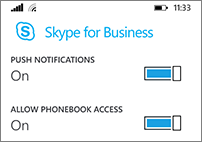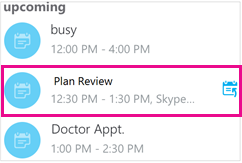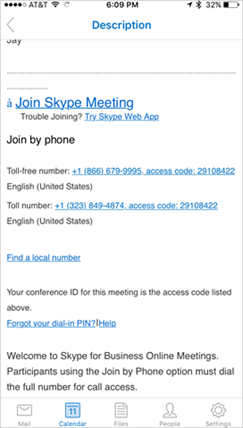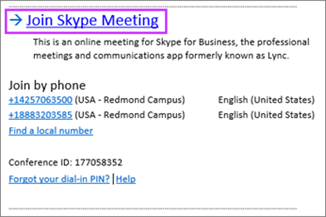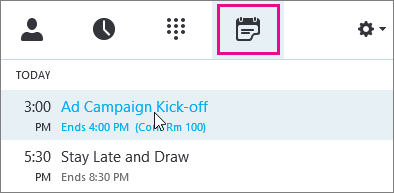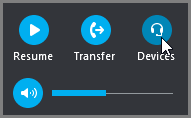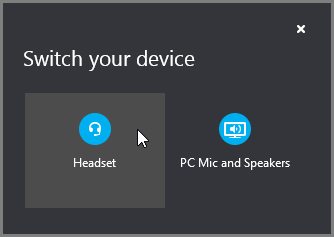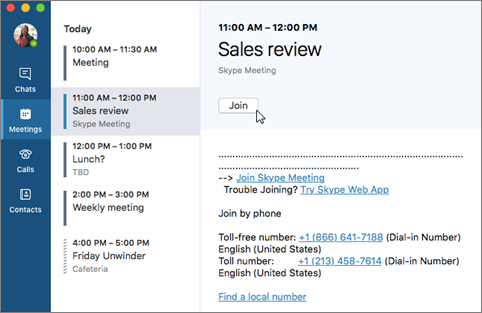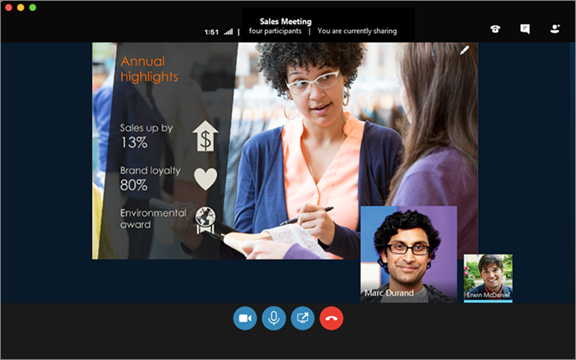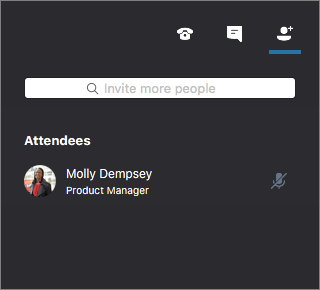Skype для бизнеса на Android Skype для бизнеса на iPad Skype для бизнеса на iPhone Skype для бизнеса на Windows Phone Еще…Меньше
Skype для бизнеса нНа устройствах с iOS, Android или Windows Phone позволяет эффективно организовывать и проводить собрания в сети, используя новейшие технологии в области звука, видео, демонстрации экрана и удобства использования.
Важно: Чтобы использовать Skype для бизнеса, требуется учетная запись Skype для бизнеса или Lync — обычно это ваши имя пользователя и пароль для входа в рабочую или учебную учетную запись.
Первый вход в Skype для бизнеса
-
На своем устройстве iOS проведите пальцем по каждой странице приложений, пока не увидите значок Skype для бизнеса.
-
Коснитесь значка Skype для бизнеса, чтобы открыть приложение.
-
Введите адрес входа (например, пользователь@домен.com) и пароль, затем нажмите Войти.
Вам может потребоваться указать как имя пользователя, так и адрес для входа. В этом случае следует указать имя пользователя, по которому выполняется вход в сеть организации, в формате пользователь@домен.com или доменимя_пользователя.
-
Введите номер своего мобильного телефона с кодами страны и региона. Если вы являетесь пользователем корпоративной голосовой связи, то когда Skype для бизнеса не сможет подключиться к сети Wi-Fi или мобильной сети передачи данных для голосового или видеозвонка, система автоматически позвонит вам по этому номеру, чтобы подключить вас к звуковому каналу.
-
Коснитесь кнопки Далее.
-
Если применимо, выберите, будете ли принимать участие в программе улучшения качества программного обеспечения, затем нажмите кнопку Далее.
-
Примите лицензионное соглашение и нажмите кнопку Готово.
Выход из Skype для бизнеса
Коснитесь своей фотографии, затем коснитесь кнопки Выйти.
Первый вход в Skype для бизнеса
-
Среди своих приложений найдите значок Skype для бизнеса (
) и коснитесь этого значка, чтобы открыть приложение.
-
Введите адрес входа (например, пользователь@домен.com) и пароль, затем коснитесь кнопки «Продолжить» (
).
-
Введите номер своего мобильного телефона с кодами страны и региона. Если вы являетесь пользователем корпоративной голосовой связи, то когда Skype для бизнеса не сможет подключиться к сети Wi-Fi или мобильной сети передачи данных для голосового или видеозвонка, система автоматически позвонит вам по этому номеру, чтобы подключить вас к звуковому каналу.
-
Укажите, нужно ли синхронизировать контакты, и коснитесь кнопки «Продолжить» (
), чтобы начать использовать Skype для бизнеса.
Выход из Skype для бизнеса
На главном экране Skype для бизнеса коснитесь своей фотографии, затем коснитесь кнопки Выйти.
Примечание: Начиная с 20 мая 2018 г. поддержка приложения Skype для бизнеса для Windows Phone будет прекращена, и его больше нельзя будет скачать из магазина Microsoft Store для Windows Phone.
Первый вход в Skype для бизнеса
-
На начальном экране проведите по экрану влево для просмотра установленных приложений. Выполните поиск по запросу Skype для бизнеса и коснитесь значка, чтобы открыть приложение.
-
Введите адрес входа (например, пользователь@домен.com) и пароль, нажмите Готово
.
Вам может потребоваться указать как имя пользователя, так и адрес для входа. В этом случае следует указать имя пользователя, по которому выполняется вход в сеть организации, в формате пользователь@домен.com или доменимя_пользователя.
-
На экране Программа улучшения качества программного обеспечения нажмите Присоединиться, чтобы передавать анонимные данные об ошибках и использовании приложений в корпорацию Microsoft, или Нет, спасибо, если вы не хотите участвовать в программе.
-
На экране Никогда не пропускайте рабочие звонки введите номер мобильного телефона с кодами страны и региона. Когда Skype для бизнеса не сможет подключиться к сети Wi-Fi или мобильной сети передачи данных для осуществления обычного или видеозвонка, система автоматически позвонит вам по этому номеру, чтобы подключить вас к звонку со звуком.
-
Коснитесь Далее
и ознакомьтесь с настройками уведомлений доступа к телефонной книге:
-
Push-уведомления Получение уведомлений при получении нового текстового сообщения или звонка. Обычно этот параметр Вкл (рекомендуется).
Важно: Если вы отключите этот параметр, вы не будете получать уведомления о текстовых сообщениях, звонках и других событиях Skype для бизнеса, когда приложение закрыто.
-
Предоставить доступ к телефонной книге Поиск контактов на мобильном телефоне при поиске контактов в Skype для бизнеса.
-
-
Коснитесь кнопки Далее
, чтобы приступить к работе с приложением Skype для бизнеса.
Выход из Skype для бизнеса
На главном экране Skype для бизнеса выберите Дополнительно 
Нужна дополнительная помощь?
Lync для Android превратился в Skype для бизнеса для Android.
Как настроить Skype для бизнеса на Android?
Установите Skype для бизнеса на Android
- На телефоне щелкните значок. , чтобы перейти в магазин Google Play и выполнить поиск Skype для бизнеса.
- Коснитесь Установить.
Можете ли вы использовать Skype для бизнеса на своем телефоне?
Пользователи могут установить Skype для бизнеса на выбранные устройства Windows Phone, iPhone, iPad, Android и Nokia. Поддерживаемые функции включают присутствие, обмен мгновенными сообщениями (IM), контакты и возможность присоединиться к конференц-вызову, если ваш провайдер аудиоконференцсвязи позвонит на мобильное устройство.
Как мне настроить Skype для бизнеса на моем телефоне?
Подключение к собранию Skype по телефону с помощью приложения Skype Meetings (Skype для бизнеса Web App)
- Щелкните Переключить звук на мой телефон на панели бизнеса, щелкните Подключить, а затем запишите номер и идентификатор конференции, чтобы позвонить на собрание. ИЛИ.
- Щелкните Дополнительные параметры> Изменить аудиоподключение, а затем щелкните Подключить.
Есть ли разница между Skype и Skype для бизнеса?
Skype, которым вы пользуетесь дома, отлично подходит для малых предприятий до 20 сотрудников. … Skype для бизнеса позволяет добавлять к онлайн-собраниям до 250 человек, обеспечивает безопасность корпоративного уровня, позволяет управлять учетными записями сотрудников и интегрируется в ваши приложения Office.
Могу ли я использовать Skype для бизнеса бесплатно?
Skype для бизнеса является частью набора продуктов Microsoft 365. … Для этих планов Skype для бизнеса Basic доступен без дополнительных затрат. Скачайте Skype для бизнеса с портала Microsoft 365, а затем установите его на свой компьютер.
Как мне подключиться к Skype для бизнеса?
В браузере перейдите на Office.com. В правом верхнем углу экрана нажмите «Войти». Введите адрес для входа и пароль, которые вы используете для входа в Skype для бизнеса, и нажмите «Войти».
Как настроить бизнес-аккаунт Skype?
Как создать учетную запись Skype Business
- Войдите на https://manager.skype.com (или следуйте инструкциям Skype, чтобы зарегистрировать Skype Manager сейчас).
- Выберите «Создать учетные записи» — введите адрес электронной почты для своей новой учетной записи Skype Business (также называемой BSA).
3 февраля. 2014 г.
Почему в Skype для бизнеса отображается мобильная версия?
Что касается вашего первого вопроса, если вы видите, что кто-то показывает статус «мобильный» в вашем списке контактов Skype для бизнеса, это означает, что он использует только мобильное устройство для входа в Skype для бизнеса и не использует Skype для настольного клиента для бизнеса.
Как установить Skype на свой мобильный телефон?
- Шаг 1. Скачивание Skype из магазина Google Play. …
- Шаг 2. Откройте приложение Skype на мобильном устройстве Android. …
- Шаг 3. Войдите в приложение Skype. …
- Шаг 4. Начните использовать приложение Skype. …
- Чтобы найти друзей, нажмите «Найти людей».
- Шаг 6. Пополнение счета Skype для звонков по Skype на стационарные телефоны. …
- Шаг 7: Позвоните домой по Skype.
Почему Skype для бизнеса не работает на мобильных устройствах?
Чтобы решить эту проблему, попробуйте следующее: Убедитесь, что ваше мобильное устройство не в автономном режиме. Проверьте подключение к Интернету, открыв любую другую веб-страницу. … Если вы используете устройство Android, убедитесь, что вы не заблокировали доступ в Интернет для приложения Skype.
Может ли Skype для бизнеса подключаться к обычному Skype?
Microsoft Skype для бизнеса поддерживает подключение к потребительской версии Skype (skype.com). Эта возможность подключения позволяет пользователям Skype для бизнеса добавлять контакты Skype с помощью своих контактов.
Как подключить свой VoIP-телефон к Skype?
Чтобы использовать Skype на своем VoIP-телефоне, вам необходимо настроить профиль SIP и использовать Skype Connect. Кстати, если у вас нет учетной записи менеджера Skype, вы не сможете получить к ней доступ. Skype Manager позволяет управлять использованием Skype в вашем бизнесе на уровне администратора.
Skype — это VoIP?
Skype использует проприетарную сеть Интернет-телефонии (VoIP), которая называется протоколом Skype.
Notice: Trying to access array offset on value of type bool in /var/www/unpictures.ru/data/www/telefonom.ru/wp-content/themes/root/inc/admin-ad.php on line 38
Notice: Trying to access array offset on value of type bool in /var/www/unpictures.ru/data/www/telefonom.ru/wp-content/themes/root/inc/admin-ad.php on line 62
Notice: Trying to access array offset on value of type bool in /var/www/unpictures.ru/data/www/telefonom.ru/wp-content/themes/root/inc/admin-ad.php on line 63
Notice: Trying to access array offset on value of type bool in /var/www/unpictures.ru/data/www/telefonom.ru/wp-content/themes/root/inc/admin-ad.php on line 64
Notice: Trying to access array offset on value of type bool in /var/www/unpictures.ru/data/www/telefonom.ru/wp-content/themes/root/inc/admin-ad.php on line 144
Notice: Trying to access array offset on value of type bool in /var/www/unpictures.ru/data/www/telefonom.ru/wp-content/themes/root/inc/admin-ad.php on line 169
Присоединение к собранию Skype для бизнеса на мобильном устройстве
В большинстве случаев, чтобы присоединиться к собранию Skype для бизнеса, достаточно щелкнуть соответствующую ссылку на собрание. Можно присоединяться к собраниям отовсюду: из аэропорта, кафе, гостиницы или в пути с помощью мобильного устройства.
Присоединение к собранию из приложения Skype для бизнеса
Примечание: Не удается присоединиться к собранию с устройства под управлением iOS 9? Подробные сведения см. в статье базы знаний Microsoft 3097592: не удается присоединиться к собранию из Lync 2013, Lync 2010 или Skype для бизнеса на iOS 9.
Откройте приложение Skype для бизнеса на устройстве под управлением iOS.
На главном экране в разделе Предстоящие коснитесь собрания, к которому хотите присоединиться.
Вы также можете нажать кнопку собраний (
Выберите собрание, к которому вы хотите присоединиться, а затем нажмите кнопку Присоединиться к собранию.
Примечание: Если это онлайн-собрание, вы увидите кнопку Быстро присоединиться (
В зависимости от выбранных параметров звонков VoIP:
вы будете подключены к собранию со звуковом или видео с помощью VoIP по сети Wi-Fi (при наличии подключения к ней) или мобильной сети передачи данных;
Skype для бизнеса позвонит на ваш номер мобильного устройства и вам понадобится принять этот звонок Skype для бизнеса, чтобы присоединиться к собранию. Это произойдет, только если для параметров голосовых и видеозвонков (на странице «Параметры» приложения Skype для бизнеса) установлены значения ВКЛ., а ваше устройство не подключено к сети Wi-Fi.
Присоединение к собранию из приглашения на собрание
Откройте приглашение на собрание из приложения или календаря Outlook либо другого календаря или приложения для электронной почты.
Выберите номер телефона, который следует использовать для присоединения к собранию.
В нижней части панели набора номера нажмите запрос на ввод номера, чтобы автоматически ввести идентификатор конференции (код доступа) и присоединиться к собранию.
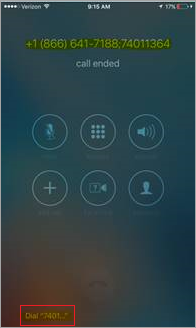
Присоединение к собранию или конференции по телефону
Можно также присоединиться к собранию с любого телефона, набрав номер, указанный в списке Присоединиться по телефону в приглашении на собрание. Этот список номеров вы найдете в нижней части приглашения.
После подключения по телефону ваш номер телефона отобразится в списке участников собрания.
Зал ожидания
Зал ожидания — это онлайн-зал для ожидания допуска на собрание. Если ведущий собрания контролирует доступ на собрание, вам необходимо подождать, пока он допустит вас на собрание. Если вы находитесь в зале ожидания, не переходите к другому приложению, так как в этом случае ваш запрос на присоединение к собранию будет отменен.
Присоединение к собранию из приложения Skype для бизнеса
Вы можете присоединиться звуковому или видеоканалу и мгновенным сообщениям (если они включены) собрания Skype для бизнеса, используя приложение Skype для бизнеса для Android. Присоединяясь к собранию с мобильного устройства, вы сможете только слышать звук собрания и просматривать видео других участников (если оно демонстрируется). Вы не сможете видеть содержимое, к которому предоставляется совместный доступ во время собрания.
Чтобы присоединиться к собранию Skype для бизнеса, коснитесь кнопки Собрания (
Выберите собрание, к которому вы хотите присоединиться, а затем нажмите кнопку Присоединиться.
Примечание: Если это онлайн-собрание, вы увидите кнопку Быстро присоединиться (
В зависимости от выбранных параметров звонков VoIP:
Всегда VoIP. Вы будете подключаться к аудиоканалу с помощью VoIP, используя либо Wi-Fi (если доступна сеть Wi-Fi), либо канал передачи данных сотового оператора (если сеть Wi-Fi недоступна).
VoIP только по Wi-Fi. Вы будете подключаться к аудиоканалу с помощью VoIP, используя Wi-Fi; при этом канал передачи данных сотового оператора не используется. Если сеть Wi-Fi недоступна, Skype для бизнеса инициирует звонок на указанный телефонный номер.
Присоединение к собранию или конференции по телефону
Вы также можете присоединиться к собранию с любого телефона, набрав один из номеров для присоединения по телефону, указанных в приглашении на собрание. Номер телефона для звонка указан в нижней части приглашения.
Примечание: Если вы присоединитесь к собранию Skype для бизнеса, набрав телефонный номер, ваш номер телефона будет отображаться в списке участников собрания.
Присоединение к собранию через календарь собраний
Нажмите кнопку Собрания (
Выберите собрание, к которому нужно присоединиться, и нажмите кнопку Присоединиться к собранию (
Зал ожидания
Зал ожидания — это онлайн-зал для ожидания допуска на собрание. Если ведущий собрания контролирует доступ на собрание, вам необходимо подождать, пока он допустит вас на собрание. Если вы находитесь в зале ожидания, не переходите к другому приложению, так как в этом случае ваш запрос на присоединение к собранию будет отменен.
Присоединение к собранию Skype для бизнеса без регистрации в Skype для бизнеса и входа в Skype для бизнеса
Вы можете присоединиться к собранию Skype для бизнеса, не входя в Skype для бизнеса, даже если у вас нет учетной записи Skype для бизнеса. Вот как это можно сделать:
Установите Skype для бизнеса (из Google Play Маркет) перед началом собрания. (Если вы не установили Skype для бизнеса заранее, вам будет предложено установить это приложение, когда вы попытаетесь присоединиться к собранию.)
Не входите в свою учетную запись Skype для бизнеса.
Когда вы коснетесь ссылки на собрание в сообщении электронной почты или календаре, вы получите от Skype для бизнеса приглашение присоединиться к этому собранию.
Нажмите Войти с правами гостя.
После ввода своего имени вы будете допущены к окну беседы для собрания (или к залу ожидания, если организатор решил использовать эту функцию).
Повторное присоединение к собранию
Если вам нужно временно покинуть собрание Skype для бизнеса или вы отключаетесь по другой причине, можно снова присоединиться к собранию, нажав кнопку Повторно присоединиться (
Примечание: Если вы не пользовались приложением Skype для бизнеса в момент отключения, может отобразиться уведомление, что вы отключены. В этом случае потребуется вернуться в приложение Skype для бизнеса, нажав кнопку Повторно присоединиться.
Примечание: 20 эффективные май, 2018, Windows Phone приложения для Skype для бизнеса будет отключенная и больше не будет доступен для загрузки из магазина Windows Phone.
Присоединение к собранию из приложения Skype для бизнеса
Важно: Эта функция доступна, только если она поддерживается установкой Skype для бизнеса организатора. За соответствующей информацией обратитесь к организатору собрания или в службу технической поддержки вашей компании.
Если вы путешествуете и у вас нет надежного подключения к сети Wi-Fi или сотового соединения для передачи данных во время собрания, вы можете подключиться к собранию со звуком, набрав один из номеров конференции, указанных в приглашении, или изменив параметр Настройки VoIP-звонков на Сотовая связь.
Позвонить на собрание Если приглашение на собрание содержит раздел Присоединение по телефону, запишите идентификатор собрания и затем наберите один из указанных номеров.
Присоединиться к собранию, приняв входящий звонок Если номер телефонного подключения не указан, присоединиться к собранию удобнее всего, приняв входящий звонок:
Откройте Дополнительно 
Перейдите на экран Собрания и выберите Присоединиться к собранию. Skype для бизнеса запрашивает обратный вызов от сервера конференции.
Ответьте на входящий звонок, чтобы подключиться к собранию со звуком.
После подключения ваш номер телефона появится в списке участников. Дополнительные сведения.
Зал ожидания
В зависимости от настроек, установленных организатором, вы либо сразу присоединитесь к собранию, либо сначала попадете в виртуальный зал ожидания. Если вы попали в зал ожидания, организатор собрания и другие выступающие сразу же получат уведомление о том, что вы ожидаете допуска на собрание, и смогут допустить вас одним щелчком мыши.
Источник
Нужна помощь для входа в Skype для бизнеса на мобильных устройствах?
Сожалеем, что у вас возникли проблемы при входе. В этой статье приведены ответы на некоторые распространенные вопросы о входе в систему.
Требуется помощь для входа на iPhone или iPad?
Как войти в приложение Skype для бизнеса?
Вам понадобятся адрес и пароль для входа, предоставленные организацией, которая имеет лицензию на Skype для бизнеса или Lync. Если вы уже используете Skype для бизнеса на своем настольном компьютере, вы можете войти со своей рабочей или учебной учетной записью.
Как сменить пароль?

В каком формате должны быть представлены адрес для входа и имя пользователя?
Адрес для входа выглядит следующим образом: user@domain.com.
Вам может потребоваться указать как имя пользователя, так и адрес для входа. Имя пользователя — это то, что вы используете для входа в сеть вашей организации: user@domain.com или domainusername.
Нужно ли указывать параметры прокси-сервера?
Если на вашем компьютере используется доступ через проверенный прокси-сервер, потребуется указать данные проверки подлинности для него, как описано ниже.
Коснитесь своего аватара, чтобы открыть страницу профиля.
Коснитесь Параметры (
Введите ваш домен, имя пользователя и пароль.
Вход на Lync Server 2010 при установленном приложении Skype для бизнеса
Приложение Skype для бизнеса не работает с Lync Server 2010. Если на вашем мобильном устройстве установлено приложение Skype для бизнеса, но вам нужно войти на Lync Server 2010, удалите приложение Skype для бизнеса и установите приложение Lync 2010. Чтобы установить приложение Lync 2010, выполните следующие действия:
На своем устройстве с iOS войдите в App Store и выполните поиск по запросу Lync 2010.
Коснитесь кнопки Скачать (
Требуется помощь для входа в телефон с Android?
Как войти в приложение Skype для бизнеса?
Вам понадобятся адрес и пароль для входа, предоставленные организацией, которая имеет лицензию на Skype для бизнеса или Lync. Если вы уже используете Skype для бизнеса на своем настольном компьютере, вы можете войти со своей рабочей или учебной учетной записью.
Как сменить пароль?

В каком формате должны быть представлены адрес для входа и имя пользователя?
Адрес для входа выглядит следующим образом: user@domain.com.
Нужно ли указывать параметры прокси-сервера?
Если на вашем компьютере используется доступ через проверенный прокси-сервер, потребуется указать данные проверки подлинности для него, как описано ниже.
Коснитесь своего аватара, чтобы открыть страницу профиля.
Коснитесь Параметры (
Введите ваш домен, имя пользователя и пароль.
Вход на Lync Server 2010 при установленном приложении Skype для бизнеса
Приложение Skype для бизнеса не работает с Lync Server 2010. Если на вашем мобильном устройстве установлено приложение Skype для бизнеса, но вам нужно войти на Lync Server 2010, удалите приложение Skype для бизнеса и установите приложение Lync 2010. Чтобы установить приложение Lync 2010, выполните следующие действия:
На своем устройстве под управлением Android войдите в магазин Google Play и выполните поиск по запросу Lync 2010.
Коснитесь кнопки Бесплатная в приложении, затем коснитесь Установить> Принять. По завершении установки приложение появится на начальном экране вашего устройства.
Требуется помощь для входа в устройство с Windows Phone?
Как войти в приложение Skype для бизнеса?
Вам понадобятся адрес и пароль для входа, предоставленные организацией, которая имеет лицензию на Skype для бизнеса или Lync. Если вы уже используете Skype для бизнеса на своем настольном компьютере, вы можете войти со своей рабочей или учебной учетной записью.
Как сменить пароль?

В каком формате должны быть представлены адрес для входа и имя пользователя?
Адрес для входа выглядит следующим образом: user@domain.com.
Вам может потребоваться указать как имя пользователя, так и адрес для входа. Имя пользователя — это то, что вы используете для входа в сеть вашей организации: user@domain.com или domainusername.
Нужно ли указывать параметры прокси-сервера?
Если на вашем компьютере используется доступ через проверенный прокси-сервер, потребуется указать данные проверки подлинности для него, как описано ниже.
На экране Мои сведения на вкладке Дополнительно (…) выберите Параметры, затем — Параметры прокси и укажите параметры прокси-сервера.
В каких случаях нужно вручную указывать сервер автоматического обнаружения?
Если вам не удается войти в систему автоматически, необходимая информация может быть представлена группой технической поддержки вашей организации.
Вход на Lync Server 2010 при установленном приложении Skype для бизнеса
Если на вашем мобильном устройстве установлено приложение Skype для бизнеса, но вам нужно войти на Lync Server 2010, удалите приложение Skype для бизнеса и установите приложение Lync 2010. Чтобы установить приложение Lync 2010, выполните следующие действия:
В своем устройстве с Windows Phone перейдите в Магазин и выполните поиск по запросу Microsoft Lync 2010.
Нажмите кнопку Установить. По завершении установки приложение появится на вашем устройстве.
Как долго приложение Skype для бизнеса для устройств с Windows Phone остается в сети?
После входа вы будете оставаться в системе, пока сохраняется подключение. Если у вас есть подключение, но приложение не использовалось в течение 10 дней, вы выйдете из системы.
Где найти приложение Skype для бизнеса для устройств с Windows Phone?
С 20 мая 2018 г. поддержка приложения Windows Phone для Skype для бизнеса прекращается и оно больше не будет доступно для скачивания из магазина Windows Phone.
Сведения о том, как присоединяться к Skype для бизнеса собранию без приложения, см. в статье Join a Skype for Business meeting from your mobile device without a Skype for Business account.
Источник
Присоединение к собранию Skype для бизнеса
В большинстве случаев, чтобы присоединиться к собранию Skype для бизнеса, достаточно щелкнуть соответствующую ссылку на собрание. Можно присоединяться к собраниям отовсюду: из аэропорта, кафе, гостиницы или в пути с помощью мобильного устройства.
Присоединение к собранию Skype для бизнеса на компьютере под управлением Windows
В приглашении на собрание нажмите Присоединиться к собранию Skype.
Представление Собрания позволяет быстро проверить, какие собрания предстоят в этот день, не заглядывая в календарь. На вкладке Собрания вы можете даже присоединиться к собранию Skype, если оно настроено организатором из вашей компании.
В главном окне Skype для бизнеса откройте вкладку Собрания и затем щелкните правой кнопкой мыши собрание Skype для присоединения.
Звук вашего микрофона отключается автоматически. Чтобы включить микрофон, найдите кнопку «Микрофон» 

Примечание: Убедитесь, что ваши динамики тоже включены!
Если вам нужно переключиться на другое звуковое устройство, нажмите кнопку «Элементы управления звонком» 
В окне «Переключение устройств» появятся доступные звуковые устройства с выбранным текущим устройством. Вы можете выбрать другое устройство.
Рекомендации
Качество звука зависит от сети и применяемого устройства. Используйте проводное подключение и отключите беспроводные соединения на вашем компьютере. Если нужно использовать беспроводное подключение, убедитесь, что уровень сигнала высокий. Также имеет значение и качество гарнитуры. Подробнее об этом см. в разделе Телефоны и устройства, оптимизированные для Skype для бизнеса.
Присоединение с помощью Web App
Если у вас не установлено приложение Веб-приложение Skype для бизнеса, вы можете присоединиться к собранию с помощью Skype для бизнеса. Это веб-приложение автоматически откроется, чтобы подключить вас к собранию. Подробнее см. в статье Что такое Skype для бизнеса Web App?
Присоединение с помощью телефона
Если вы в пути или у вас нет доступа к компьютеру, вы сможете присоединиться к собранию с помощью телефонного звонка. Перед собранием не забудьте записать номера и идентификаторы конференции из приглашения. Подробнее см. в статье Звонок на собрание Skype для бизнеса с мобильного или стационарного телефона.
Если вы предпочитаете позвонить с помощью телефона, а не компьютера, телефонные номера и идентификаторы конференции вы сможете найти в приглашении на собрание. Если вы в пути, можете также нажать Найти локальный номер в приглашении на собрание.
Для чего используется ПИН-код? ПИН-код нужен только при присоединении к собранию в качестве выступающего с помощью звонка со стационарного или сотового телефона, или если собрание проводится при повышенном уровне безопасности. В ином случае ПИН-код вам не нужен, просто позвоните и дождитесь подключения.
Если вам нужен ПИН-код, но вы его не помните, в приглашении на собрание нажмите Забыли ПИН-код телефонного подключения? и выполните указанные на странице инструкции, чтобы сбросить ПИН-код.
Присоединение к собранию Skype для бизнеса на компьютере Mac
Skype для бизнеса на Mac позволяет быстро проверить, какие собрания предстоят в этот день, не заглядывая в календарь. Вы можете присоединиться к собранию Skype для бизнеса прямо из главного окна программы, если собрание организовано пользователем из вашей компании.
Присоединение с помощью Skype для бизнеса на Mac
В главном окне Skype для бизнеса на Mac найдите и дважды щелкните собрание, в котором хотите участвовать, или нажмите кнопку Присоединиться.
Добро пожаловать на собрание.
Чтобы просмотреть участников собрания, добавить новых участников или отключить для них микрофон, если вы являетесь выступающим, нажмите кнопку 
Добавить новых участников собрания можно в поле Пригласить других участников.
Чтобы отправить мгновенное сообщение участникам собрания, нажмите кнопку 
Введите сообщение, затем нажмите клавишу Enter или щелкните 
Когда вы первый раз присоединяетесь к собранию, микрофон автоматически отключается, и другие участники не слышат вас. Чтобы включить микрофон, нажмите кнопку 
Когда вы первый раз присоединяетесь к собранию, видеокамера неактивна. Чтобы включить видеокамеру, нажмите кнопку 
Отключение от собрания
Чтобы покинуть собрание, нажмите кнопку 
Когда появится предложение Хотите выйти?, подтвердите, нажав кнопку Выход из собрания.
Источник

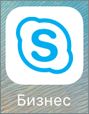
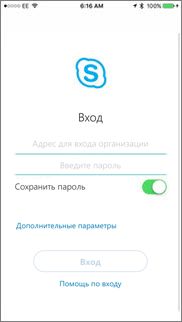
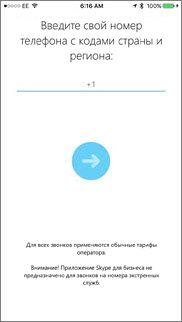
 ) и коснитесь этого значка, чтобы открыть приложение.
) и коснитесь этого значка, чтобы открыть приложение.  ).
).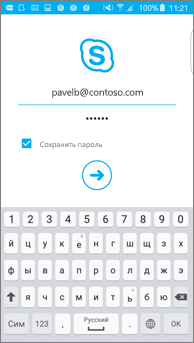
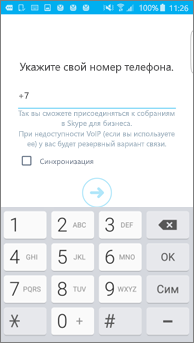
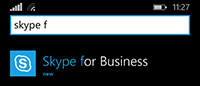
 .
.
 и ознакомьтесь с настройками уведомлений доступа к телефонной книге:
и ознакомьтесь с настройками уведомлений доступа к телефонной книге: